
At indstille en unik baggrund på hver af dine flere skærme var et simpelt trick i Windows 8, men menuen er begravet til det punkt, hvor den er usynlig i Windows 10. Men den er der stadig, hvis du ved, hvor du skal se.
Ny: Indstil et baggrund i appen Indstillinger
Da vi oprindeligt offentliggjorde denne artikel, tilføjede Microsoft en bedre løsning til Windows 10.
For at skifte skrivebordsbaggrund individuelt for hver skærm skal du gå til Indstillinger> Tilpasning> Baggrund. Under Vælg dit billede skal du højreklikke på et baggrundsbillede og vælge "Indstil til skærm 1", "Indstil til skærm 2" eller hvilken anden skærm du vil bruge den til.
For at tilføje flere billeder til denne liste skal du klikke på "Gennemse" og vælge det tapet, du vil bruge. Windows indstiller det som din standard på alle desktops. Højreklik på baggrundsikonerne, og vælg, hvilken skærm du vil bruge hver på.

Hvornår skal du bruge dette trick (og hvornår skal du bruge tredjepartsværktøjer)
Først og fremmest vil vi udnytte din tid bedst - både når du læser denne vejledning og nede, når du bruger vores råd til at blande dine baggrunde. Overvej følgende to scenarier med det i tankerne.
Scenarie et: Du ændrer sjældent dit skrivebordsbaggrund, men du vil virkelig gerne have en anden baggrund på hver skærm. I dette scenarie er løsningen i denne artikel (som er hurtig og bruger Windows 'indbyggede indstilling) en perfekt løsning, da den er lys på systemressourcer.
Scenarie to: Hvis du vil bruge flere og forskellige baggrunde på hver af dine skærme, og du vil have en høj grad af kontrol over det, vil standardbaggrundsindstillingerne i Windows 10 sandsynligvis ikke klippe det. Hvis du er tapet-junkie eller virkelig har brug for fin-tand kontrol over baggrundene, så anbefaler vi stærkt det ærværdige (og stadig ret nyttigt) Johns baggrundskontakt (gratis) eller den schweiziske hærkniv med multimonitorledelse, DisplayFusion (de funktioner, der er relevante for tapetadministration, er tilgængelige i den gratis version ).
Hvis du finder dig selv i scenarie et, lad os dog se på, hvordan du indstiller et brugerdefineret tapet på hver skærm i Windows 10. (Og hvis du er i en tilpasningsstemning, skal du sørge for at tjekke ud hvordan du tilpasser din Windows 10 login og låse skærm , også.)
RELATEREDE: Sådan ændres loginskærmens baggrund på Windows 10
Sådan vælges unikke baggrunde til forskellige skærme i Windows 10
Der er to måder, hvorpå man vælger flere skærmbaggrunde i Windows 10 - hverken særlig intuitiv. For hver metode bruger vi en håndfuld Game of Thrones baggrunde til demonstration. Som referenceramme er her, hvordan vores nuværende skrivebord ser ud, med standard Windows 10-tapet gentaget på hver af vores tre skærme.

Det er dejligt tapet, så vidt lagerbaggrund går, men lidt kedeligt. Lad os blande det.
Den nemme, men ufuldkomne metode: Skift dit tapet med Windows File Explorer
Den første metode er ikke intuitiv, fordi den er afhængig af, at du vælger billederne i Windows File Explorer og at vide, hvordan Windows håndterer dit valg af flere billeder. Vælg dine billeder i File Explorer ved hjælp af Ctrl eller Shift for at vælge flere billeder. Højreklik på det billede, du vil tildele til din primære skærm, mens de billeder, du vil bruge, stadig er markeret. (Bemærk, dette er primært, som i skærmen Windows tænker på som den primære skærm i henhold til menuen Indstillinger> System> Skærm i kontrolpanelet, ikke nødvendigvis den skærm, du betragter som den primære / vigtige.) I højreklik-genvejsmenu , vælg "Angiv som skrivebordsbaggrund".
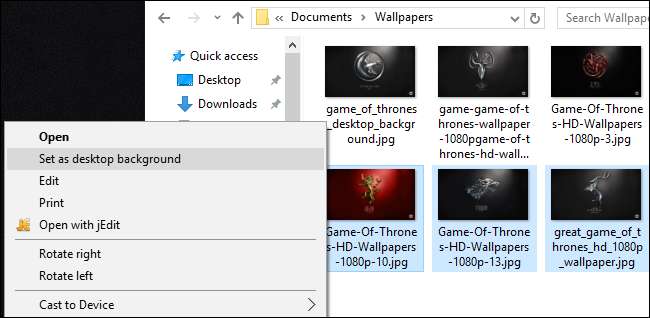
Windows indstiller disse billeder som skrivebordsbaggrunde. Nedenfor kan du se, at billedet vi klikkede på (det røde tapet med House Lannister-kam) er på midterskærmen. De to andre baggrunde til House Stark og House Baratheon placeres mere eller mindre tilfældigt på den sekundære og tertiære skærm.

Dette er en særlig uelegant løsning, fordi du ikke har kontrol over, hvor billederne på de ikke-primære skærme skal placeres. Det har også to andre irriterende mangler: hvis billederne ikke er den nøjagtige opløsning på din skærm, fungerer de ikke, og de vil tilfældigt rotere positioner hvert 30. minut.
Med disse mangler i tankerne skal du vide, at vi har vist dig denne metode udelukkende i grundighedens og uddannelsens navn og ikke fordi vi tror, du foretrækker det. Lad os se på en meget bedre metode.
Den komplicerede, men kraftfulde metode: Skift dit tapet med personaliseringsmenuen
Opdatering : Kommandoen her bringer ikke længere den traditionelle kontrolpanelgrænseflade op, men du kan nu bruge vinduet Indstillinger> Tilpasning> Baggrund til at opnå det samme.
Da Windows 8 kom ud, var en af de første ting, som brugere af flere skærme bemærkede, at der var en masse nye menuindstillinger, herunder et meget let at bruge værktøj til valg af tapet til flere skærme, der var indbygget lige i menuen Personaliseringer i Kontrolpanel. Uforklarligt forsvandt denne mulighed i Windows 10.
Du finder det ikke i Indstillinger> Tilpasning> Baggrunde, hvor det plejede at være - der kan du kun indstille et enkelt billede som din baggrund uanset hvor mange skærme du har. Desuden finder du det ikke, hvor det plejede at bo i Windows 8, i Kontrolpanel> Udseende og personalisering> Tilpasning, hvor der tidligere var et direkte link til det. Mærkeligt nok, selvom ingen menuer direkte linker til det længere, hænger selve menuen bare derude og venter på dig.
For at få adgang til det skal du trykke på Windows + R på dit tastatur for at åbne dialogboksen Kør og indtaste følgende tekst:
kontrol / navn Microsoft.Personalisering / side sideTapet
Tryk på Enter, og ved hjælp af kommandolinjetriks får du vist den gamle menu til tapetvalg.
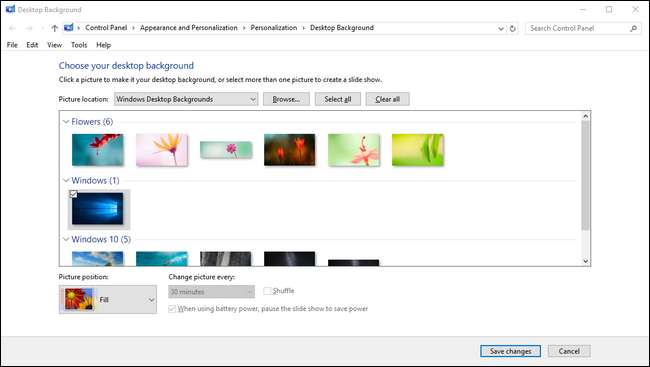
Hvis vi klikker på knappen "Gennemse", kan vi gennemse mappen med vores Game of Thrones wallpapers (eller vi kan bruge rullemenuen til at navigere til eksisterende tapetplaceringer som Windows Pictures-biblioteket).
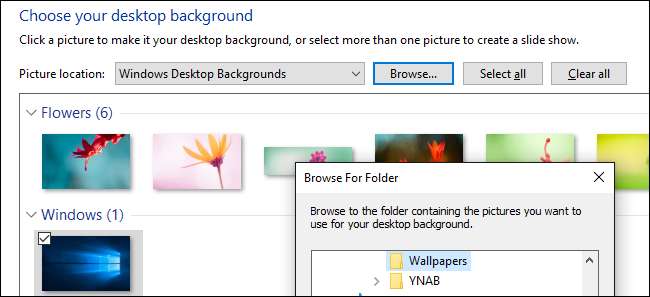
Når du har indlæst det bibliotek, du vil arbejde med, her får du endelig den kontrol per skærm, du har ledt efter. Fjern markeringen af billederne (Windows kontrollerer automatisk dem alle, når du indlæser biblioteket), og vælg derefter et enkelt billede. Højreklik på det, og vælg den skærm, du vil tildele den til (igen, besøg Indstillinger> System> Skærm, hvis du ikke ved, hvilken skærm der er hvilket nummer).
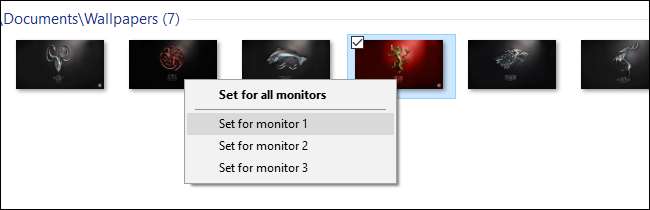
Gentag processen for det tapet, du vil bruge til hver skærm. Slutresultatet? Præcis det tapet, vi ønsker på hver skærm:

Hvis du vil blande tingene yderligere, kan du altid vælge flere billeder og derefter bruge rullemenuen "Billedposition" til at foretage justeringer af, hvordan billedet vises, og menuen "Skift billede hver" til at justere, hvor ofte valget af dine fotos ændres.

Det er ikke det mest sofistikerede system i verden (se nogle af de tredjepartsmuligheder, vi fremhævede i introduktionen for mere avancerede funktioner), men det får jobbet gjort.
På trods af at menuen forsvinder fra kontrolpanelet, returnerer en lille kommandolinjefu det, og du kan nemt tilpasse dine baggrunde på tværs af flere skærme efter dit hjertes indhold.







